Telepítette a Windows 8-t a számítógépére, és használja azt elsődleges operációs rendszerként? Szeretné letiltani a Windows 8 Metro-t? Nem érdekel harmadik féltől származó eszközök használata a Metro letiltásához? Ha az összes kérdésre a válasz „igen”, akkor van egy okos megoldás, hogy megosszuk veled, hogy könnyen letilthassuk vagy engedélyezzük a Windows 8 Metro-t.

Bár egy csomó jó alkalmazás áll rendelkezésre a Windows 8 Metro engedélyezéséhez vagy letiltásához, a probléma az, hogy manuálisan kell futtatnia az alkalmazásokat a Metro engedélyezéséhez vagy letiltásához. Azok, akik könnyebb megoldást keresnek a Metro gyors letiltására vagy engedélyezésére, szeretnék hozzáadni az Metro engedélyezése / letiltása lehetőséget az asztali környezet menüjéhez (jobb egérgombbal a menü).
Kövesse az alábbi lépéseket a Disable / Enable Metro opció hozzáadásához az asztali környezet menüjéhez. Köszönet a „Shawn” -nak az EightForums-ban a forgatókönyv létrehozásáért.
MEGJEGYZÉS: A Metro kikapcsolása nem kapcsolja ki az új Feladatkezelőt. Minden más metrófunkció, például az Explorer szalag és a Start képernyő le lesz tiltva.
eljárás:
1. lépés: Látogassa meg ezt a linket, és töltse le a zip fájlt. Távolítsuk el a zip-et, hogy megkapjuk az Add Disable Enable Metro To Context Menu menüpontot.
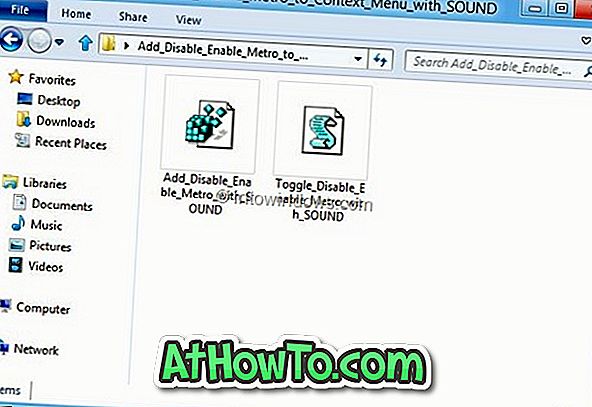
2. lépés: Nyissa meg a mappát. Megjelenik az Add Disable Enable Metro nevű rendszerleíró fájl és egy másik, a Toggle Disable Enable Metro nevű parancsfájl. Kattintson a jobb gombbal a parancsfájlra, és válassza a Tulajdonságok parancsot. Az Általános lapon kattintson a Feloldás gombra, majd kattintson az Alkalmaz gombra.
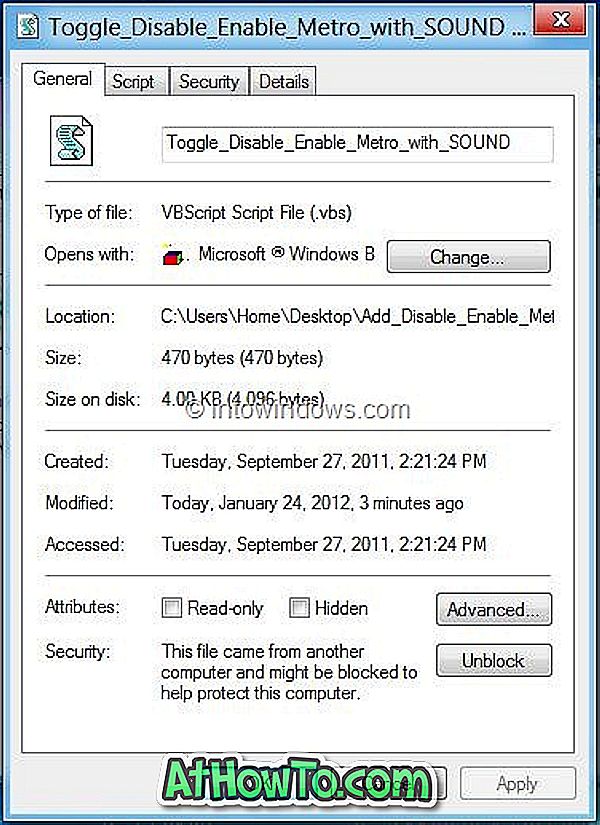
3. lépés: Most másolja ezt a parancsfájlt a C: Windows mappába. Kattintson az UAC parancsra a Folytatás gombra.
4. lépés: Kattintson duplán az Add Disable Enable Metro regisztrációs fájl (.reg fájl) elemre. Ha az UAC felkéri, kattintson az Igen gombra.
5. lépés: Kattintson az „Igen” gombra a figyelmeztető üzenethez. Végül kattintson az OK gombra. Kész vagy! Most az asztali kontextus menüben meg kell jelenítenie a Metro letiltása / engedélyezése lehetőséget.
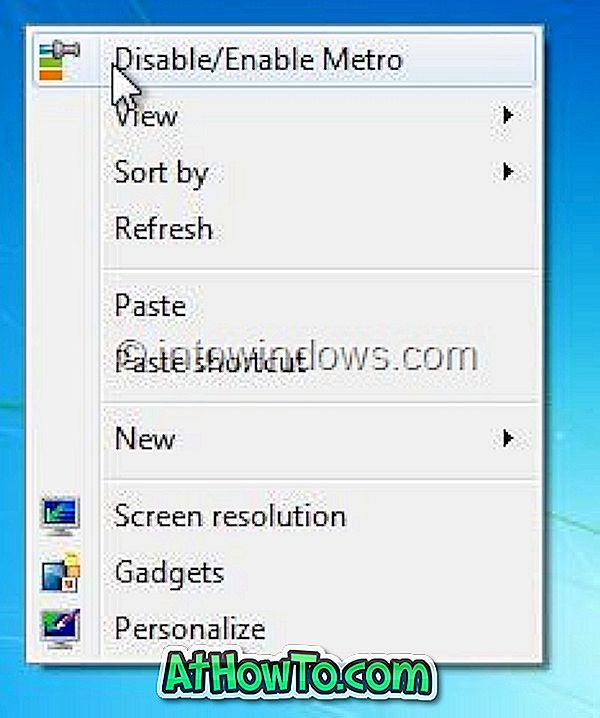
A Disable / Enable Metro bejegyzés eltávolítása az asztali környezet menüből le kell töltenie a Remove Disable / Enable Metro rendszerleíró fájlt a letöltési oldalról, majd futtatnia kell azt.














